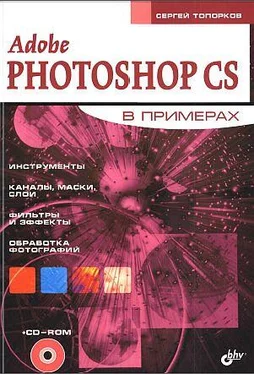На данном этапе у вас должно быть два слоя: слой с серым фоном и собственно сам глаз. Сделайте активным первый слой и создайте новый, он будет находиться между глазом и фоном. Залейте его черным цветом. Сделайте продолговатое эллиптическое выделение и выполните комбинацию клавиш +. Примените филыр Gaussian Blur(Размытие по Гауссу) с радиусом 30–35. Таким образом вы добьетесь плавного перехода от белого цвета к черному. Окантовку вы сделали, теперь нужно нарисовать капилляры; как нетрудно догадаться, сделать это лучше инструментом Brush(Кисть), причем размер кисти лучше использовать разный, опять же, для объема.
Цвет кисти можно задать AD4A3C, несмотря на его резкость и ядовитость, дело в том, что после рисования всегда можно изменить Opacity(Непрозрачность) слоя, именно поэтому все рисунки лучше делать на отдельных слоях, чтобы было проще редактировать. В данном случае я задал непрозрачность 39 % (рис. ЦВ—12.14).
Вот вы и узнали, как делать глаз в Photoshop без использовании каких-либо программ по трехмерной графике, интересно? По-моему, да. Конечно, этот урок трудный и требует усидчивости, но, согласитесь, результат стоит того.
Этот урок подводит итог первой части.
Что нового мы узнали
В этом уроке мы научились:
— пользоваться инструментом Smudge(Палец);
— дорисовывать кистью необходимые элементы.
Часть II. ИНСТРУМЕНТЫ, КАНАЛЫ, СЛОИ
Базовые понятия
Слои
Начнем в обратном порядке, для лучшего понимания материала. Работа со слоями считается основным «коньком» в Photoshop. Поясню суть. Допустим, вы открыли какую-либо фотографию для редактирования, пусть это будет ваш друг (в нормальном смысле этого слова). И вам захотелось переставить его голову на тело какого-нибудь атлета. Для этого вы вырезаете голову друга, открываете изображение атлета, вставляете голову и обнаруживаете, что голова находится не в том месте, где хотелось бы, да и цвет лица не соответствует цвету тела. Вы пробуете переместить голову, а перемещается весь холст, вы редактируете цвет, а он редактируется на всем изображении.
Неудобно? Согласен. Вот поэтому и были созданы отдельные слои. Голову Photoshop помещает на отдельный слой, который можно свободно перемешать, редактировать, как вам вздумается: от изменения прозрачности до подрисовки лишних частей. Естественно, были обходные пути, применяемые в программе, но информация о них не интересна. Вообще работ со слоями характеризует не только Photoshop, они используются и в Paint Shop Pro, и в Adobe Illustrator, и в других популярных программных продуктах.
Итак, у слоев можно менять непрозрачность, опции смешивания, расположение относительно других слоев, можно связывать масками. Нельзя только редактировать несколько слоев одновременно. Все операции над слоями проводятся на палитре Layers(Слои).
Взгляните еще раз на эту палитру. У каждого слоя слева есть пиктограмма глаза и пустой квадрат (либо пиктограмма кисти). Щелчок по пиктограмме глаза скрывает или показывает слои. Скрывать их необходимо, когда вы хотите посмотреть на результат без какого-либо слоя. В самом деле, не удалять же его! Щелкнув по пустому квадрату, увидите скрепку, которая связывает данный слой и слой с «кисточкой». Очень пригодится, когда вам нужно будет слить несколько слоев, но не все, такое связывание серьезно сэкономит вам время.
Каналы
Я не раз упоминал, что изображение в компьютере строится из нескольких цветов, и существуют определенные режимы отображения цвета. Так вот, изображение в определенных цветовых режимах в Photoshop имеет несколько каналов, где записывается положение и цвет каждого элемента. Управлять каналами можно с помошью палитры Channels(Каналы). Число заданных каналов на изображении напрямую зависит от его цветового режима.
Так, режим CMYK имеет четыре канала. Так же вы можете создавать дополнительные каналы к уже имеющемуся набору, они будут называться Alpha Channels(Альфа-каналы). Создавать можно до 56 каналов. Как работать с каналами, вы узнаете из урока 5.
Инструменты
Инструменты являются неотъемлемой частью любой графической программы и, естественно, одинаковые инструменты выполняют одинаковую функцию в этих программах. Инструмент заливки во многих программах выглядит в виде ведерка с краской, инструмент текста чаще всего выглядит, как буква латинского алфавита, кисть для рисования всегда будет выглядеть кистью. В Photoshop все они собраны в панели инструментов. С ней мы и будем работать.
Читать дальше